
戳上面的蓝字关注我们哦!

Excel中如何使文字大小随单元格变化?有些小伙伴私信问我,都想在Excel里,实现文字的大小随着单元格大小而变化我们在整理Excel文档表格的时候,经常会遇到单元格中的文字过多而导致内容显示不全,或者文字过少而造成多余的空白,所以我们就得需要将行高或者列宽调整到合适的尺寸。
不过,如果我们逐字逐句的改变手动调整,无疑是增加了工作量的所以接下来小编将为大家带来更轻松快捷的方法操作步骤


1.打开Excel新建一份新的表格文件。
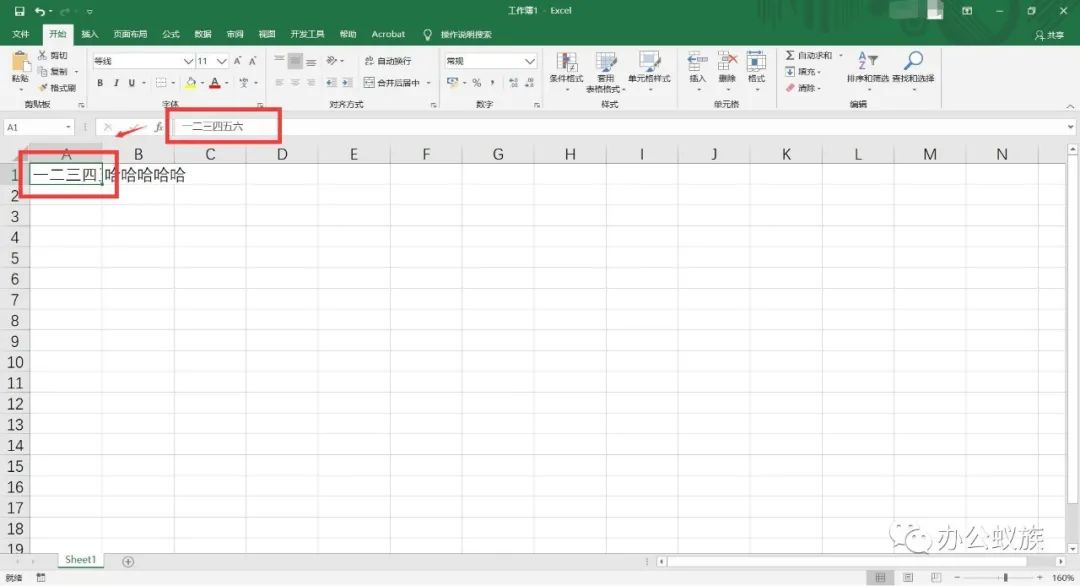
2.任意输入比较长的内容,会发现输入第二个内容后第一个内容会被挡住。
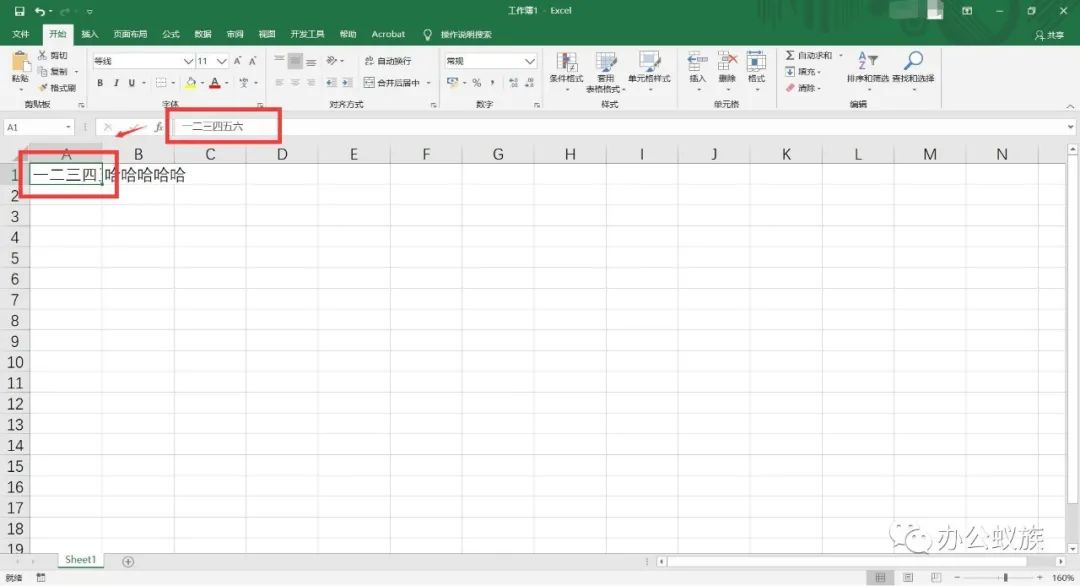
3.选中需要设置的单元格。
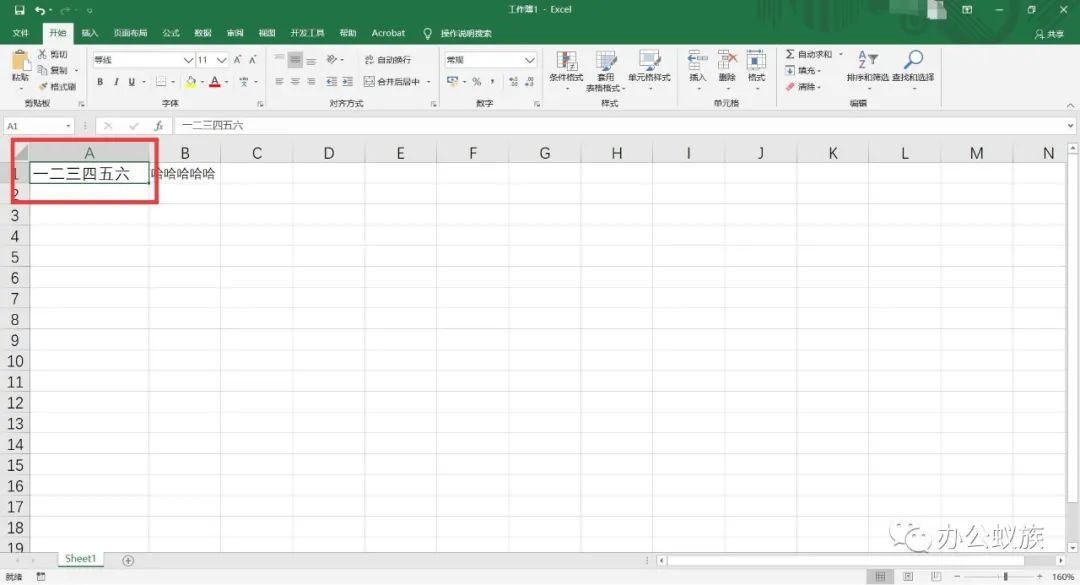
4.右击鼠标选择【设置单元格格式】。
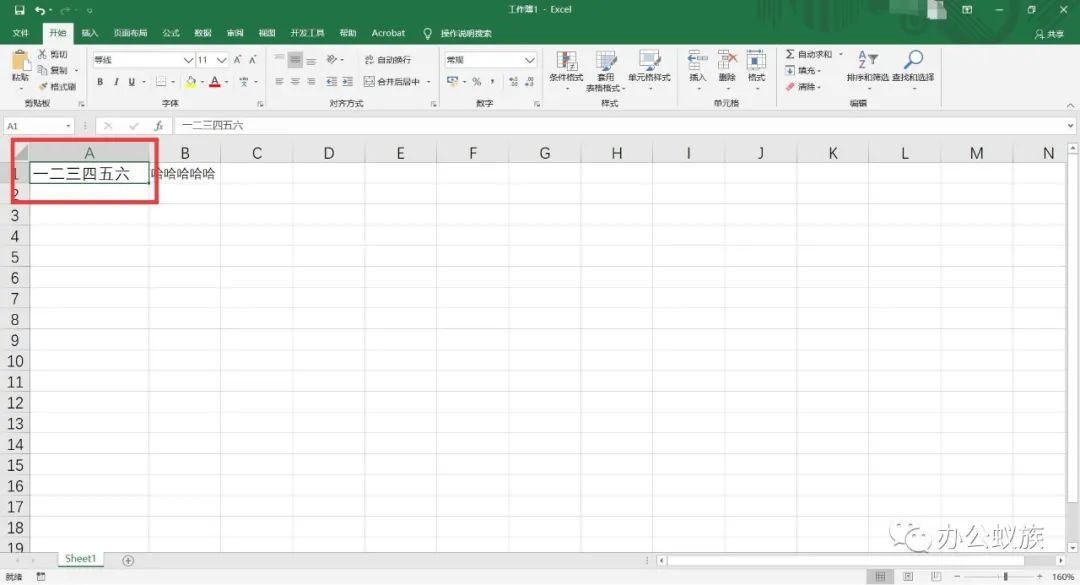
5.在【对齐】窗口设置中将【缩小字体填充】的选项勾选。
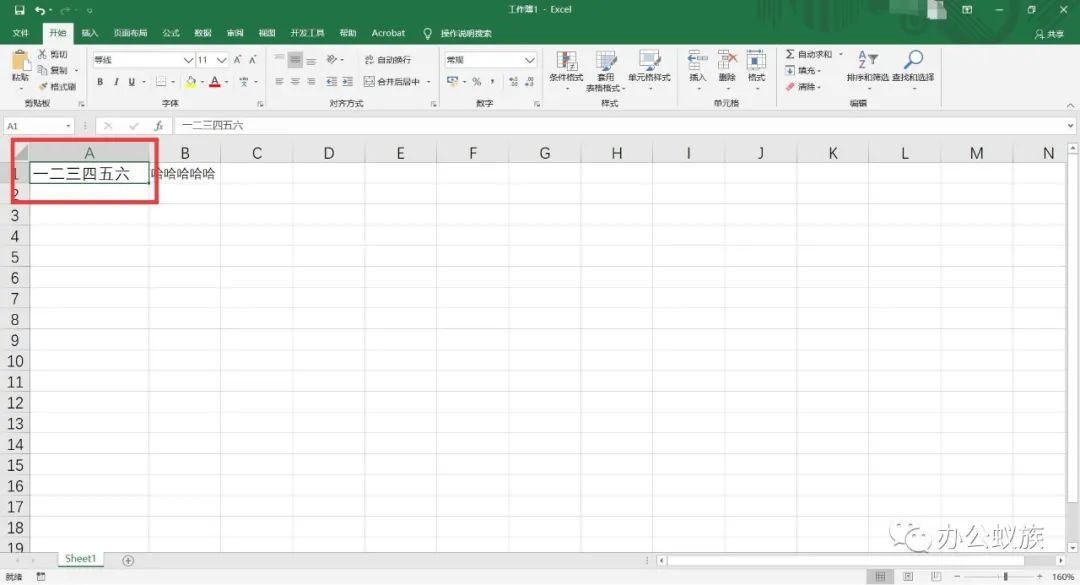
6.效果如图所示,文字可以看清啦。
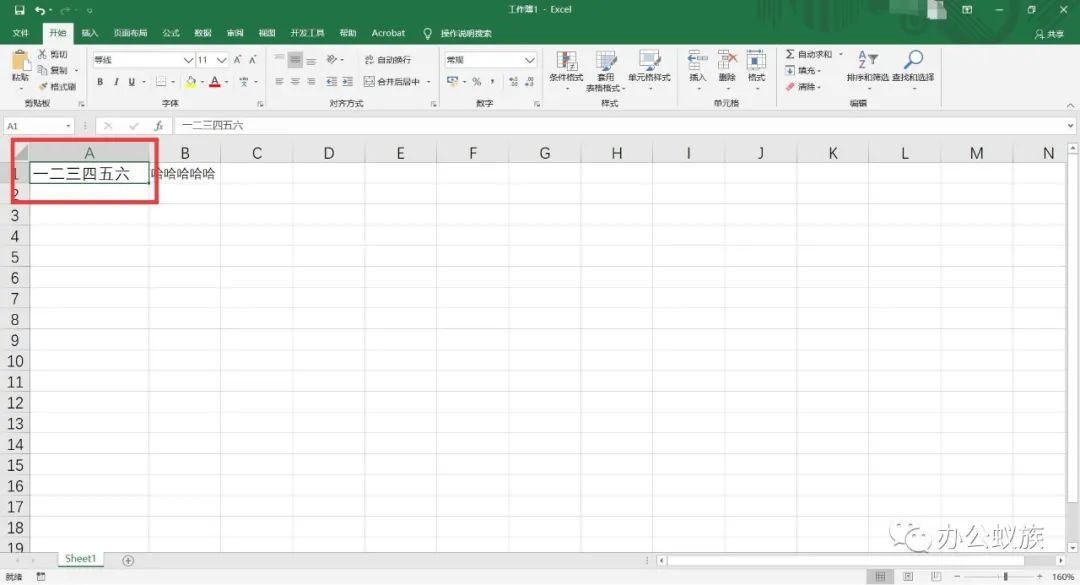
7.将单元格拉宽,文字也随着变大。
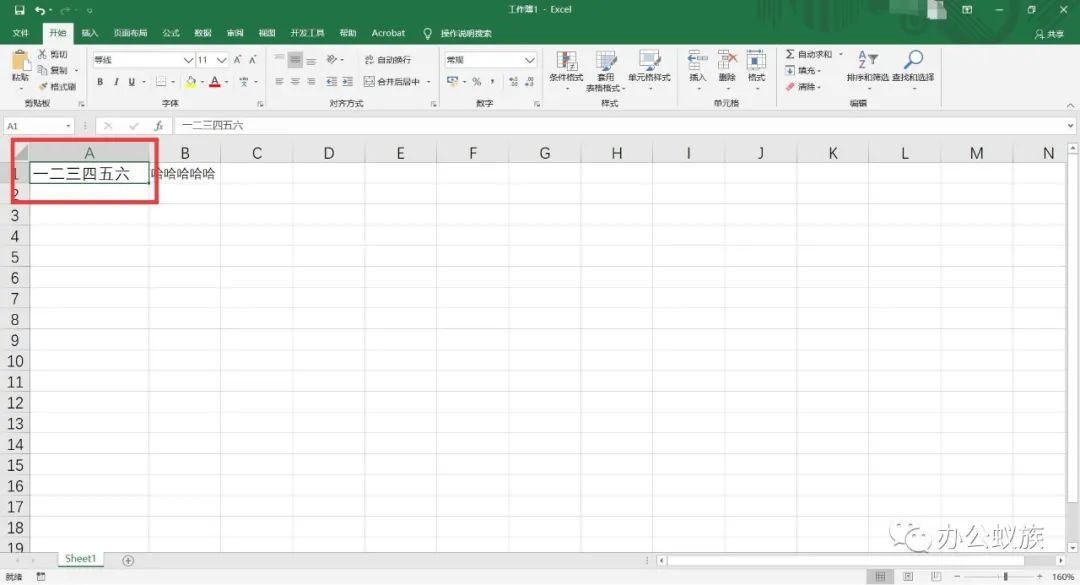
今天的分享就到这里啦,如果对你有帮助,可以分享给身边的人哦~想要了解更多办公软件的相关知识的话,可以关注小编一起学习更多的办公技巧。END
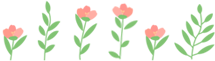

长按二维码关注我
亲爱的读者们,感谢您花时间阅读本文。如果您对本文有任何疑问或建议,请随时联系我。我非常乐意与您交流。







发表评论:
◎欢迎参与讨论,请在这里发表您的看法、交流您的观点。